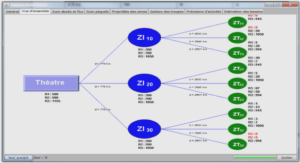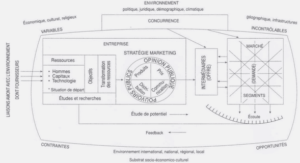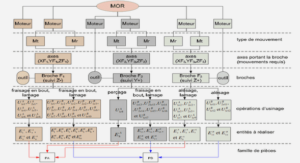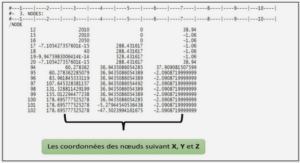Support de cours Unix les principales commandes, tutoriel & guide de travaux pratiques UNIX en pdf.
Changement de mot passe
Avec la commande passwd (ou yppasswd). D´epend du type de configuration du syst`eme d’enregistrement des utilisateurs:
• Si utilisateurs locaux d’une machine donn´ee, ils doivent utiliser la commande passwd.
• Si utilisateurs enregistr´es par le syst`eme des pages jaunes (Yellow Pages), encore appel´ NIS (Network Information Service), ils doivent utiliser la commande yppasswd. Le syst`eme YP/NIS permet entre autres `a l’utilisateur, d’acc´eder `a un compte unique et ceci `a partir de diff´erentes machines.
Le changement de mot de passe s’effectue en entrant d’abord le mot de passe actuel puis en entrant le nouveau mot de passe que l’on doit retaper pour confirmation.
$ yppasswd
Changing NIS password for tom on sparc34.
Old password:
New password:
Retype new password:
NIS entry changed on sparc34
Si le nouveau mot de passe est rejet´e, la raison peut ˆetre que:
• la 2`eme entr´ee du nouveau mot de passe (pour confirmation) ´etait diff´erente de la premi`ere;
• le nouveau mot de passe ne r´epond pas `a des exigences de s´ecurit´ (voir ci-dessous).
S´ecurit´e! (En environnement multi-utilisateurs ou lorsque la machine est connect´ee au r´eseau.)
Il est necessaire que votre mot de passe respecte certaines r`egles de s´ecurit´e:
• il doit posseder au moins 7 caract`eres et contenir au moins une lettre majuscule, un chiffre et un caractere de ponctuation, et ceux-ci a l’interieur et non en d´ebut ou fin de mot de passe. Generalement, seuls les 8 premiers caracteres sont pris en compte;
• il ne doit appartenir `a aucun dictionnaire;
Qualités d’un bon mot de passe
• il ne doit pas contenir des donn´ees relatives `a votre identit´ comme votre nom d’utilisateur ou une information livr´ee par la commande finger (voir plus loin);
• il ne doit pas contenir des r´ep´etitions de caract`ere;
• il doit ˆetre suffisamment simple pour s’en rappeler; il ne faut pas le noter sur papier ou dans un fichier ni le donner `a quelqu’un d’autre.
Ex. de ”bons” mots de passe (2 mots courts s´epar´es par un ou plusieurs caract`eres de ponctuation ou chiffres): ble!1the ou si%@sol.
Procedure de deconnexion
D´epend du type de session qui a et´ ouverte.
• Si environnement graphique, menu logout (ou exit). Parfois ´etape de d´econnexion ci-dessous n´ecessaire.
• En mode console, logout ou exit.
Commandes
Interpr´eteur de commandes
Le shell. shell = coquille
Des dizaines d’interpr´eteurs de commandes sous UNIX mais les 2 principaux (qu’on retrouve sur la plupart des syst`emes) sont le Bourne-shell (sh et ses variantes ksh, bash, . . . ) et le C-shell (csh).
Le choix du (la variante du) shell activ´e `a la connexion est fait `a l’enregistrement de l’utilisateur dans le systeme.
Syntaxe des commandes
Celle-ci est g´en´eralement la suivante:
nom_commande [options] [arguments]
• le caract`ere s´eparateur entre les diff´erents el´ements de la commande est le blanc (<SPACE>);
• les options commencent habituellement par le caract`ere ¿-À (signe moins) suivi d’une ou plusieurs lettres-cl´es. Ces options vont modifier le comportement de la commande;
• les arguments sp´ecifient les objets (fichiers ou variables) sur lesquels la commande va s’appliquer.
Note: les crochets autour des arguments et des options signifient que ceux-ci sont optionnels.
Ex: liste de fichiers avec les commandes suivantes:
• ls
• ls -l (l comme long, donne tous les attributs des fichiers)
• ls -la (a comme all, liste aussi les fichiers commen¸cant par le caract`ere ¿.À)
• ls -l rep1
Ex: visualisation d’un ou plusieurs fichiers:
• cat fic1
• cat fic1 fic2
A noter que tous les shells font la distinction entre les lettres minuscules et majuscules pour les commandes et les noms de fichiers contrairement au MS-DOS.
Manuel des commandes
Aide (sur les r`egles d’utilisation, sur les fonctionnalit´es d’une commande): on peut utiliser l’aide en ligne grˆace `a la commande man (comme manual pages).
man nom_commande
Ex:
• man ls
• man man
Note: l’affichage des pages de manuel se fait `a l’aide de la commande more, afficheur page par page. Pour faire avancer l’affichage, il suffit de taper la barre d’espace.
Si on ne connaˆıt pas la syntaxe de la commande, il est possible de faire une recherche par mot-cl´e dans le syst`eme de pages de manuel `a l’aide de la commande suivante:
man -k mot-cl´e
Ex: man -k list; man -k directories
[Commandes – 28]
Confort: ´edition de ligne
On peut configurer ksh pour qu’il soit dot´e d’´edition de ligne: set -o emacs
Il est alors ais´e de:
• remonter dans l’historique ^P (Previous)
• descendre dans l’historique ^N (Next)
• se d´eplacer vers le d´ebut de la ligne ^B (Backward)
• se d´eplacer vers la fin de la ligne ^F (Forward)
Caractères génériques
Certaines commandes acceptent plusieurs noms de fichiers en arguments aussi, il ´etait int´eressant d’avoir des notations permettant de raccourcir l’´ecriture d’une telle liste. Ainsi, il existe plusieurs caract`eres g´en´eriques qui, incorpor´es dans les noms de fichiers, ont la signification suivante:
• le caract`ere ? qui peut remplacer n’importe quel caract`ere;
• le caract`ere * (ast´erisque) qui peut remplacer n’importe quelle chaˆıne de caract`eres, y compris la chaˆıne vide.
[Commandes – 30]
Caract`eres g´en´eriques
Ex:
$ ls
fic fic1 fic2 fic3 fic33 mbox rep1 rep2 rep3 $ ls fic?
fic1 fic2 fic3
$ ls fic*
fic fic2 fic33 fic1 fic3
$ ls fic?? fic33
Attention aux erreurs de frappe ou d’appr´eciation: rm *.o et rm * .o ont des resultats bien differents!
Redirection des entrées/sorties
Generalement, les commandes lisent l’entr´ee standard et/ou ecrivent sur la sortie standard. Normalement, l’entr´ee standard est le clavier et la sortie standard est l’´ecran. Il est possible de rediriger ces entr´ee et sortie standards vers des fichiers.
Pour que le r´esultat d’une commande soit rang´e dans un fichier au lieu d’apparaˆıtre `a l’´ecran, il faut utiliser la syntaxe:
nom_commande [options] [arguments] > fichier_sortie
Ex: ls -l > poub et date > poub
On voit que si le fichier de redirection existe d´ej`a, son contenu est ecras´ avec la redirection >. Si on veut que ce contenu soit pr´eserv´ et y ajouter des r´esultats d’une commande, il faut utiliser la redirection >>.
Ex:
• ls -l > poub date >> poub
• b´en´eficier de l’´edition de ligne dans chaque instance de ksh: echo « set -o emacs » >> ~/.kshrc
Au lieu de fournir des donn´ees en les entrant au clavier, ces donn´ees peuvent ˆetre lues dans un fichier avec la syntaxe:
nom_commande [options] [arguments] < fichier_entr´ee
Ex:
• wc (imprime le nombre de lignes, de mots et de caract`eres fournis `a l’entr´ee standard)
• ls -l fic? > poub; wc < poub
[Commandes – 34]
Tube (pipe)
Dans le mˆeme ordre d’id´ees, on peut utiliser le m´ecanisme de pipe qui permet de prendre la sortie standard d’une premi`ere commande et de la rediriger sur l’entr´ee standard d’une 2`eme commande. La syntaxe est:
nom_commande1 [options] [arguments] | nom_commande2 [options] [arguments]
Ex:
• ls -l fic? | wc (raccourci de la s´erie de redirections vue pr´ec´edemment)
• ls /etc | more
1. Presentation d’Unix
(a) Historique
(b) Fonctionnalites
(c) Unix aujourd’hui
2. Connexion et d´econnexion
3. Principales commandes
(a) Organisation et manipulation des fichiers
(b) Editeurs
(c) Communications